三星 S8 屏幕录制最简单的方法
智能手机已经融入我们的生活,被称为21世纪最杰出的发明。 这些设备通过引入一些功能和工具来提高用户的使用时间,从而提供了一个非常重要的易用性因素。 屏幕录制是一项有效的功能,它使制作视频的概念变得简单而熟练。 通过具有 POV 标准的视频和呈现特定想法的方法,可以通过屏幕录制工具轻松开发它们。 如果您在使用的软件中出现故障或觉得需要录制特殊视频通话的屏幕,那么简单的屏幕录像机可以轻松满足您的所有要求。 三星在最好的智能手机开发商中享有盛誉,以设计具有新设计和技术的最佳智能手机而闻名。 三星的屏幕录制功能首先在三星 S7 中得到认可,随后与三星智能手机的所有主要迭代一起使用。 三星 S8 是一次成功的发布,其中包括现代设计和令人印象深刻的功能,对用户市场非常有吸引力。 但是,考虑到三星 S8 的屏幕录制功能,本文对在进行三星 S8 屏幕录制之前要牢记的各种技巧和技巧进行了清晰的解释。
第 2 部分:如何在三星 S8 和其他三星设备上使用录制屏幕应用程序?
由于三星S8自带录屏功能,可以让用户在玩游戏或使用任何特定应用程序时轻松录制不同的屏幕,使用起来相当简单有效; 但是,在使用此功能之前需要记住一些事项。 您可能需要在三星 S8 上设置该工具才能轻松执行该方法。 为此,您需要遵循如下所述的分步指南。
步骤1: 您需要确保屏幕录制图标是否显示在快速面板窗口中。 为此,从屏幕上向下滑动“快速面板”窗口,然后在列表中查找屏幕录制工具。
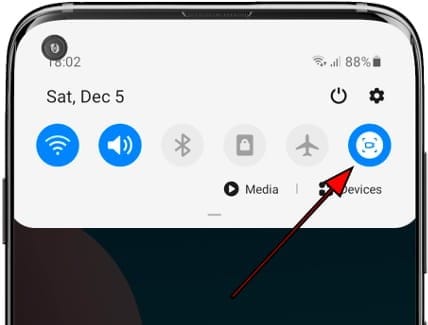
步骤2: 如果您在列表中找不到任何自信的工具,则需要点击面板右上角的“三点”图标以打开不同选项的列表。 从下拉菜单中选择“按钮顺序”以进入下一个屏幕。
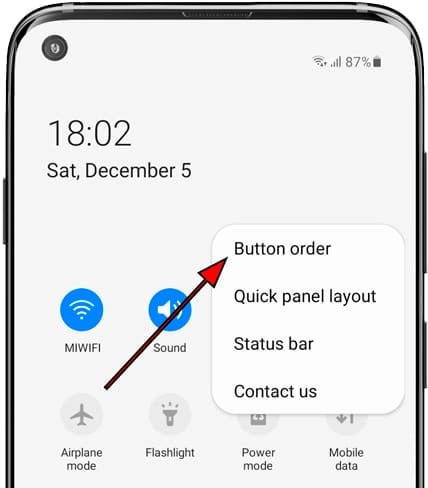
步骤3: 您将看到快速面板中包含的不同工具的列表。 所有未包含在列表中的工具都将显示在窗口顶部。 在列表中找到“屏幕录制”工具。

步骤4: 将该工具拖放到下方显示的快速面板列表中。 添加录制工具后,您需要重新打开快速面板并点击该工具以启动屏幕录制。 同意第一次启动该工具的所有条款,并在三秒倒计时后开始录制。
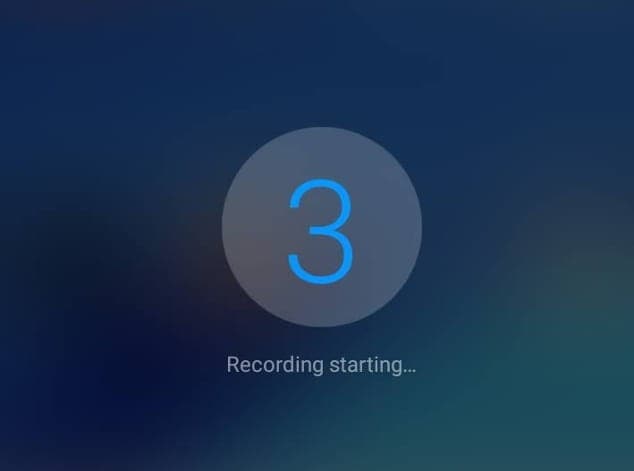
第 3 部分:三星 S8 屏幕记录的第三方程序
1. Wondershare MirrorGo
虽然您了解使用三星 S8 屏幕记录的内置功能的过程,但某些用户无法有效地使用此工具。 该工具要么在他们的设备上不可用,要么不可操作。 在这种情况下,对第三方工具的需求变得突出,这为用户提供了类似的屏幕录制体验。 本文意识到了眼前的问题,并在三个不同的第三方屏幕录制程序中提出了三种不同的补救措施。
该工具被公认为高效屏幕录制的最佳第三方应用程序之一。 该工具不仅可以轻松地为用户提供屏幕录制功能,而且该工具还可以提供很多功能。 它使用户可以通过远程控制通过桌面轻松控制和管理他们的设备,并截取通过桌面镜像的设备。

Wondershare MirrorGo
在您的计算机上录制您的 Android 设备!
- Record 使用 MirrorGo 在 PC 的大屏幕上显示。
- 采取截图 并将它们保存到 PC。
- 查看多个 通知 同时不接电话。
- 使用方法 Android应用 在您的 PC 上获得全屏体验。
要了解使用此工具轻松录制屏幕,您需要按照以下步骤操作。
第 1 步:连接设备
您需要在您的桌面上下载并安装 Wondershare MirrorGo,然后通过 USB 电缆将您的三星 S8 与桌面连接。 从屏幕上显示的 USB 连接选项列表中选择“传输文件”选项。


步骤2:打开USB调试
在此之后,打开您的三星并访问其设置。 从屏幕上显示的选项列表中打开“系统和更新”,然后从下一个屏幕中选择“开发人员选项”。 通过您将在设置中观察到的切换继续打开 USB 调试。

第 3 步:提供访问权限
开启USB调试后,需要通过允许电脑访问手机来确认桌面连接进行投屏。

第 4 步:记录您的三星
一旦屏幕出现在桌面上,就表示建立了成功的连接。 要使用 MirrorGo 轻松录制,您需要点击右侧面板上的“录制”按钮以启动该过程。 完成该过程后,点击类似按钮停止录制。
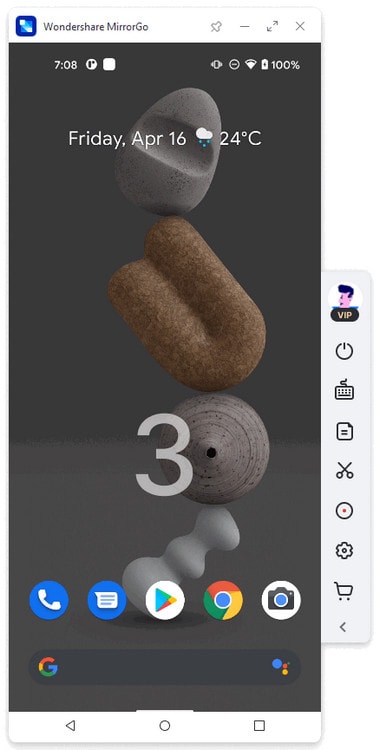
2。 Mobizen屏幕录像机
该平台在三星用户中被称为游戏录制的有效屏幕录像机。 出于此类目的,许多用户都喜欢它。 但是,要详细了解如何使用 Mobizen Screen Recorder,您需要按照以下提供的指南进行操作。
步骤1: 从 Google Play 商店下载 Mobizen 应用程序并继续启动它。 您将在屏幕一侧看到它的图标。 这个图标,通过点击,提供三个不同的选项。
步骤2: 点击图标以选择“录制”并在开始录制之前观察提示消息。 选择“立即开始”开始录制。
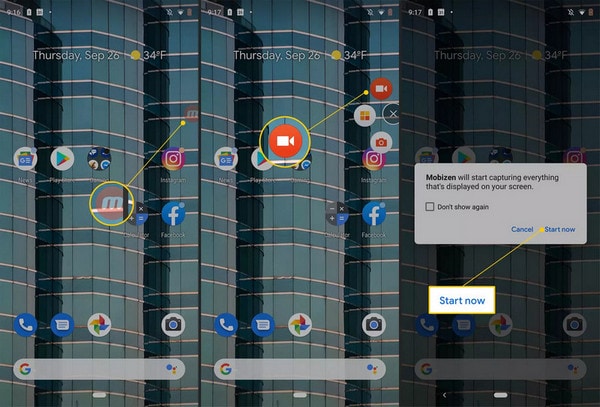
步骤3: 三秒倒计时将开始录制您的屏幕,可以通过点击“停止”图标轻松停止。 视频正在您的三星 S8 的图库中保存。
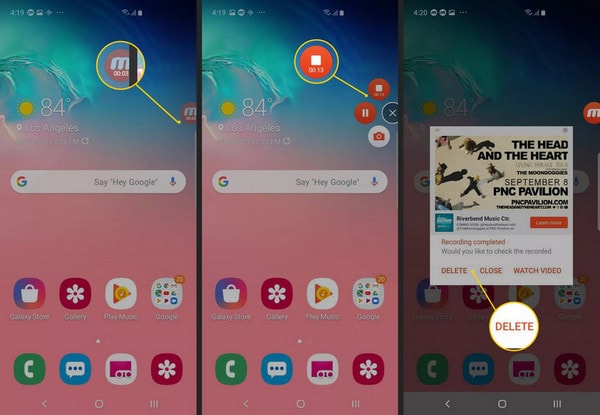
3.顾录屏
该工具在市场上被称为非常有效的屏幕录制工具,具有非常多样化的工具集。 GU Screen Recorder 不仅引导用户市场设计出完美的视频,而且帮助他们轻松覆盖所有编辑范围并从各个方面完成视频。 此应用程序的使用非常简单有效,可以按照以下提供的分步指南来实现。
步骤1: 从 Google Play 商店下载并安装 GU Screen Recorder 并打开应用程序。
步骤2: 首次使用的用户必须允许该应用程序将该应用程序绘制在其他应用程序之上,以确保该应用程序的正常功能。 也允许平台访问您的媒体文件。
步骤3: 屏幕一侧将显示一个图标。 要开始录制,请点击图标并选择将开始录制三星 S8 的最顶部图标。

总结
本文为用户提供了使用三星 S8 屏幕录制功能的清晰而果断的指南,以及可用于有效录制屏幕的各种其他工具和技术。
